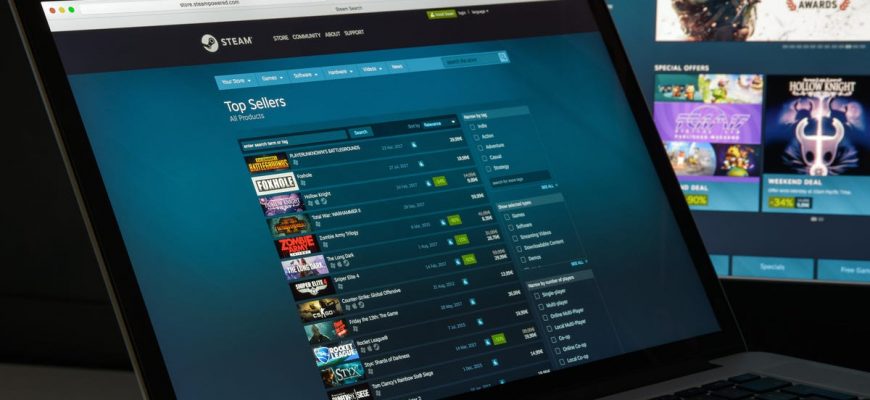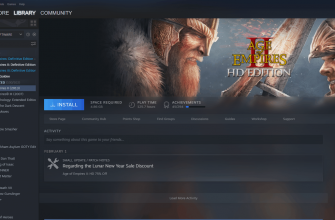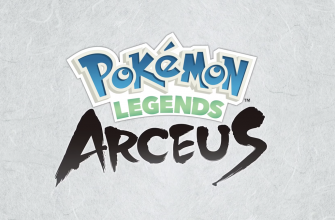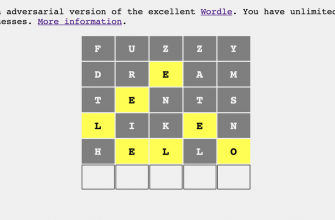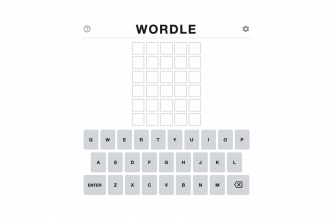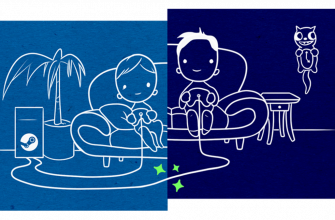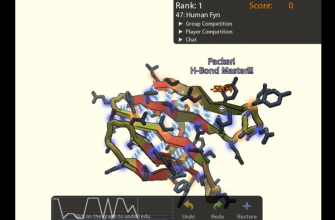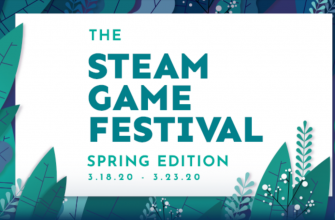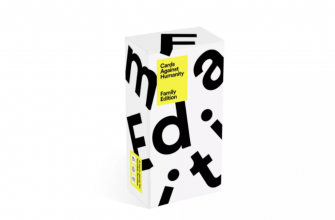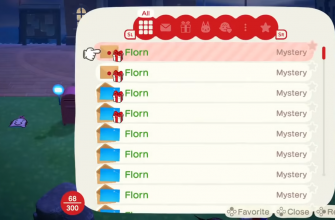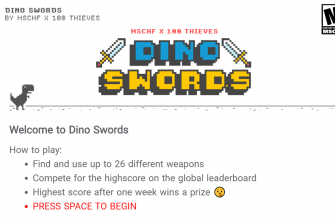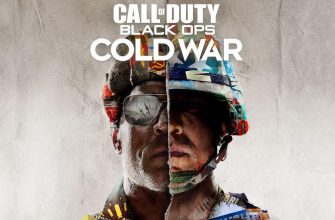[ad_1]
⭐
Покупка игр на онлайн-рынке, таком как Steam, имеет много преимуществ. Это мгновенно, есть частые скидки, и данными намного проще управлять. Но у него есть один существенный недостаток: вы не можете одолжить свою копию другу, и вы не можете одолжить игру у члена семьи.
Чем вы владеете, то и принадлежит вам, и все, верно? На самом деле, это не совсем так. В Steam есть функция «Семейный доступ», которая позволяет вам делиться своей игровой библиотекой с другими пользователями Steam. Это не так просто, как отправить приглашение, как в Apple Family Sharing, но этот немного громоздкий процесс стоит того.
Включите Steam Guard для двухфакторной аутентификации
Функция семейного доступа Steam не будет работать, если вы не используете двухфакторную аутентификацию. Вот как это сделать.
- Перейдите на сайт Steam и войдите в систему. В правом верхнем углу выберите свой Имя пользователя.
- В раскрывающемся меню выберите «Детали учетной записи».
- Затем прокрутите вниз и в разделе «Безопасность учетной записи» нажмите «Управление Steam Guard».
- Вы можете получить код, отправленный на ваш телефон с помощью мобильного приложения Steam, или вы можете использовать электронную почту. Мы рекомендуем вам использовать приложение Steam для дополнительной безопасности.
Как поделиться своей библиотекой Steam с друзьями
Теперь функция Steam Family Sharing разблокирована и дает вам возможность аутентифицировать любую учетную запись, которая вошла в систему на том же компьютере. Вы можете назначить до пяти пользователей для доступа к вашей библиотеке с десяти авторизованных устройств. Вы можете настроить эту функцию только из приложения Steam, но не из браузера. Чтобы поделиться играми с другом, войдите в свою учетную запись Steam на его компьютере (и наоборот).
Есть еще одна загвоздка: в общую игру одновременно может играть только один пользователь. Вы получите приоритет как владелец игры, и если вы начнете играть в игру, у другого человека будет две минуты, чтобы сохранить свой прогресс. Вам придется поделиться весь библиотеку с вашим другом — вы не можете выбирать, чем делиться, а чем нет.
- Откройте приложение Steam на своем компьютере и перейдите к Стим > Настройки.
- На левой панели выберите «Семья».
- Проверить «Разрешить общий доступ к библиотеке на этом компьютере» вариант.
- Выйдите из их аккаунта и войдите в свой.
- Затем выйдите из своей учетной записи и попросите друга войти снова.
- Вернитесь к «Семья», и теперь они увидят вашу учетную запись в списке «Подходящие аккаунты» раздел. Выберите учетную запись и нажмите «В ПОРЯДКЕ».
- Теперь снова войдите в свою учетную запись, и когда они вернутся в раздел «Библиотека», они увидят там все ваши игры.
Если вы хотите, чтобы кто-то поделился с вами своей библиотекой Steam, вместо этого выполните те же действия на своем компьютере.
Если вы хотите прекратить совместное использование, вы можете перейти к Имя пользователя > Детали учетной записи > Управление общим доступом к семейной библиотеке а затем нажмите кнопку «Отозвать” рядом с названием учетной записи.
[ad_2]